- Autor Jason Gerald [email protected].
- Public 2023-12-16 11:03.
- Zuletzt bearbeitet 2025-01-23 12:14.
Das Einrichten der Xbox 360 kann ziemlich schwierig sein, besonders wenn Sie Kinder haben oder technisch versiert sind. Diese Anleitung wird Ihnen wirklich helfen, Ihre Xbox 360 einzurichten oder Ihrem Kind beizubringen, wie man sie einrichtet.
Schritt

Schritt 1. Richten Sie einen festen, ebenen Arbeitsplatz in der Nähe des Fernsehers (zB einen Schreibtisch) ein, bevor Sie beginnen
Nehmen Sie die Xbox 360 aus dem Karton und legen Sie die Konsole und alle Kabel in diesem Bereich in den Karton.

Schritt 2. Schließen Sie das Ausgangskabel an
Wenn Sie einen HD-Fernseher haben, schließen Sie das HDMI-Kabel an den entsprechenden Anschluss an der Konsole an. Verwenden Sie andernfalls die gelben, weißen und roten Drähte. Nachdem Sie den Port mit der Konsole verbunden haben, verbinden Sie den Port mit Ihrem Fernseher.

Schritt 3. Verbinden Sie ein Ende des Stromkabels mit der Xbox und das andere Ende mit dem Adapter (wie abgebildet)
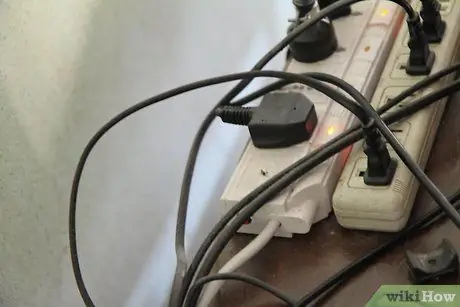
Schritt 4. Schließen Sie den Adapter an eine Stromquelle an
Stellen Sie sicher, dass die Stromquelle nicht weit vom Lagerort der Konsole entfernt ist.

Schritt 5. Nachdem alle Kabel angeschlossen sind, legen Sie die Konsole auf eine ebene Fläche und schalten Sie die Konsole dann ein
Wenn Sie einen drahtlosen Controller haben, drücken Sie vorsichtig die Ein-/Aus-Taste (wie abgebildet), um den Controller einzuschalten.

Schritt 6. Richten Sie den Controller ein
Im Verkaufspaket erhalten Sie möglicherweise einen kabelgebundenen oder kabellosen Controller. Um einen drahtlosen Controller zu verbinden, halte die X-Taste in der Mitte des Controllers gedrückt, bis der Controller blinkt, und drücke dann die kleine weiße Taste an der Vorderseite der Xbox. Halten Sie danach die kleine weiße Taste oben am Controller gedrückt. Wenn Sie einen kabelgebundenen Controller haben, schließen Sie den Controller an den entsprechenden Anschluss an der Vorderseite der Xbox an.
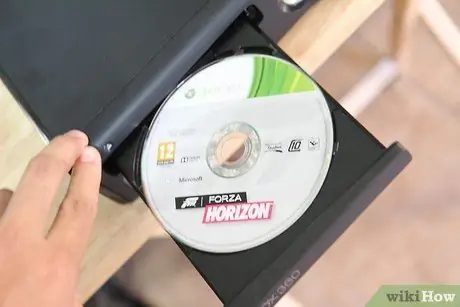
Schritt 7. Drücken Sie die silberne Taste auf der linken Seite der Xbox, um die Schublade des optischen Laufwerks zu öffnen
Legen Sie dann die Film- oder Spiele-CD/DVD ein und drücken Sie erneut die silberne Taste. Sicher! Ihre Xbox kann jetzt verwendet werden, um Spiele zu spielen oder Filme anzusehen.
Tipps
- Einige Fernsehgeräte haben mehrere HDMI-Anschlüsse. Stellen Sie sicher, dass Sie beim Anschließen der Xbox den richtigen HDMI-Eingang auswählen.
- Wenn Sie einen drahtlosen Controller verwenden, stellen Sie sicher, dass Sie den Akku in das hintere Fach des Controllers einlegen, bevor Sie ihn einschalten.
- Die gelben, weißen und roten Drähte haben ein kleines Kästchen mit einem Schiebeschalter. Wenn bei der Xbox-Videoausgabe Probleme auftreten, schieben Sie den Schalter entsprechend Ihrer TV-Ausgabe (HDTV oder SDTV).
Warnung
- Schieben Sie die Xbox nicht, wenn sich ein Spiel auf dem optischen Laufwerk befindet. Das Verschieben der optischen Linse kann die Spielfigur beschädigen.
- Xbox ist ein zerbrechliches Stück Hardware. Seien Sie vorsichtig, wenn Sie die Konsole verwenden.
- Vermeiden Sie es, die Xbox (oder eine Konsole) aufzuziehen. Wenn Sie die Konsole verschieben müssen, tun Sie dies bei ausgeschalteter Konsole, um eine Beschädigung des Laufwerks zu vermeiden.






